
Cómo insertar una firma HTML en Mail (Catalina)
Te explicamos cómo insertar una firma HTML en un dispositivo Apple actualizado a MacOS Catalina 10.15.6 a través de unos sencillos pasos. Si tienes una versión anterior consulta nuestro artículo sobre cómo insertar firmas HTML en Mail.
El proceso es largo, por lo que lo primero que debemos comprender es que para configurar una firma de HTML en Mail de Apple se llevarán a cabo varios procesos en el siguiente orden:
- La creación del archivo de la firma en el propio Mail de Apple.
- Encontrar el archivo que se ha creado dentro del sistema de Apple.
- La modificación de este archivo con nuestro propio código HTML.
Esto es importante para que nos situemos en cada paso y entendamos qué proceso estamos llevando a cabo.
Primer paso:
Dentro de Mail de Apple abre Preferencias>Firmas
En esta primera pantalla clicaremos sobre el símbolo de +, situado en la parte inferior, para crear una nueva firma.
Segundo paso:
Una vez hecho esto, el nombre que le hayamos dado a esta nueva firma aparecerá en la parte central de la ventana:
Tercer paso:
En la parte derecha de la ventana, reemplaza el contenido que aparezca por algo que puedas identificar después. Esto es importante porque después deberemos localizar este texto en el archivo que crea Mail.
Asegúrate también que la casilla de “Usar siempre mi tipo de letra predefinido” está desactivada.
Cuarto paso:
El siguiente paso será asociar esta firma a una de las cuentas de correo que tengamos en nuestro cliente Mail de Apple. Para ello, solo debemos arrastrar el nombre de la firma a la cuenta donde queremos asociarla:
Si, además, deseas que la firma sea la predeterminada para esa cuenta de correo y que se cargue de manera automática al crear un nuevo mensaje, tendrás que seleccionar la cuenta de correo de la primera columna y, en la parte inferior, seleccionar la firma que has creado en el desplegable.
Una vez hayamos hecho todo esto, cierra la ventana de Preferencias y sal de Mail de Apple (es decir, ciérralo por completo).
Quinto paso:
Crea tu firma en HTML o, si la tienes creada, localiza el archivo. Utiliza Text Edit para abrir el archivo de código. Para ello abre un TextEdit.app (se encuentra en Aplicaciones), inicia un nuevo documento, abre “Preferencias” y sitúate en la pestaña “Abrir y Guardar”
Aparecerá una pantalla en la que debes marcar la casilla “Mostrar archivos HTML como código HTML en vez de texto con formato”.
Sexto paso:
En este paso trataremos de encontrar el archivo que se ha creado cuando hemos llevado a cabo la creación de la firma en el propio programa Mail.
Muchos usuarios experimentan problemas para llegar a estas carpetas desde “Finder”. Esto puede deberse a que estés o no utilizando iCloud Drive. Por lo que deberemos corroborar si estamos utilizando este servicio:
Entra en iCloud Drive y ve a Preferencias del sistema>Apple ID.
Una vez se abra la siguiente pantalla comprueba si la casilla de verificación de iCloud Drive está marcada.
Verifica que iCloud Drive está habilitado para el correo haciendo clic en el botón de Opciones y asegúrate que la casilla de verificación de Mail está clicada:
Si ambas casillas de verificación están marcadas, entonces estás usando ICloud Drive y debes continuar con el siguiente paso. De no ser así, pasa al paso 8.
Séptimo paso:
Si tienes activadas las casillas que hemos mencionado antes de iCloud Drive abre el Terminal.app que se encuentra en Aplicaciones>Utilidades.
Copia y pega la siguiente línea en el cuadro y presiona INTRO (normalmente MAC detecta el idioma y cambia la ruta a nuestras carpetas, si no lo hace sustitúyelas por su nombre correcto):
ls -laht ~/Library/Mobile\ Documents/com\~apple\~mail/Data/V4/Signatures/
Esto va a provocar que “Terminal” enumere todos los archivos en este directorio. Es importante fijarse en todos los que tengan la extensión .mailsignature ya que son con los que vamos a trabajar.
Si solo encuentras un archivo .mailsignature seguramente será el que acabes de crear con Mail. Si, por el contrario, hay más de un archivo con esta extensión debes encontrar el que creaste previamente, lo más probable sea el que se sitúe en la parte superior (ya que suele ser el archivo más reciente), no obstante, lo más seguro es abrirlos y corroborar su contenido.
Octavo paso:
En caso de no utilizar iCloud Drive, debes utilizar Finder para abrir el archivo de firma que necesitamos. Para ello, dentro de Finder deberás seleccionar en la barra de menú Ir>ir a la carpeta. Introduce el siguiente comando (normalmente MAC detecta el idioma y cambia la ruta a nuestras carpetas, si no lo hace sustitúyelas por su nombre correcto):
~/Biblioteca/Mail/V7/MailData/Signatures/
Al hacer clic en “Ir” deberá aparecer una lista con varios archivos. Nos fijaremos en los que presenten extensión .mailsignature. Para saber cuál es el que creó, busque el creado más recientemente.
Para corroborar el contenido del fichero deberemos clicar sobre él y seleccionar Abrir con>Otro>Text Edit.
Noveno paso:
Una vez abierto el archivo, pasaremos al proceso de edición del mismo para insertar nuestro propio código HTML. Para ello, después de abrirlo, buscaremos el texto que insertamos en Mail (en la columna de la derecha) dentro del archivo:
Décimo paso:
Una vez abierto el archivo, pasaremos al proceso de edición del mismo para insertar nuestro propio código HTML. Para ello, después de abrirlo, buscaremos el texto que insertamos en Mail (en la columna de la derecha) dentro del archivo:
Undécimo paso:
Tras esto solo nos queda pegar, en esa misma posición, el código HTML de la firma que, previamente, teníamos creada en este formato.
Duodécimo paso:
Si estás utilizando iCloudDrive no hace falta que realices este paso, simplemente pasa al siguiente.
Si no es tu caso, debes saber que Mail de Apple puede usar la versión original y sobreescribir el archivo a menos que lo bloquees. Para realizar esto, abre Aplicaciones>Terminal.app y pega el siguiente comando (normalmente MAC detecta el idioma y cambia la ruta a nuestras carpetas, si no lo hace sustitúyelas por su nombre correcto):
chflags uchg ~/Library/Mail/V7/MailData/Signatures/*.mailsignature
Si recibes un “Operación no permitida” es necesario abrir Preferencias del sistema>Seguridad y Privacidad> Privacidad y seleccionar “Acceso a Todo el disco” en la columna de la izquierda. Después reinicia Terminal.app y vuelte a intentarlo.
Decimotercer paso:
Una vez hecho todo esto solo nos quedará abrir nuestro Mail, ir de nuevo a Preferencias>Firmas y comprobar que nuestra firma se ve correctamente (las imágenes de la firma no se muestran en esta visualización).
Para comprobar que se vea correctamente, simplemente abre un nuevo mensaje y selecciona la firma.
Si necesitas crear firmas en HTML totalmente corporativizadas y con un diseño impactante y usable, consulta con nuestros expertos en diseño y programación web y te ayudaremos en el proceso.
¿Tienes dudas sobre otras configuraciones de correo? Quizá busques:
¿Cómo configurar cuentas de correo en Mail de Apple?
¿Cómo configurar cuentas de correo en Iphone?
¿Cómo configurar cuentas de correo en Android?
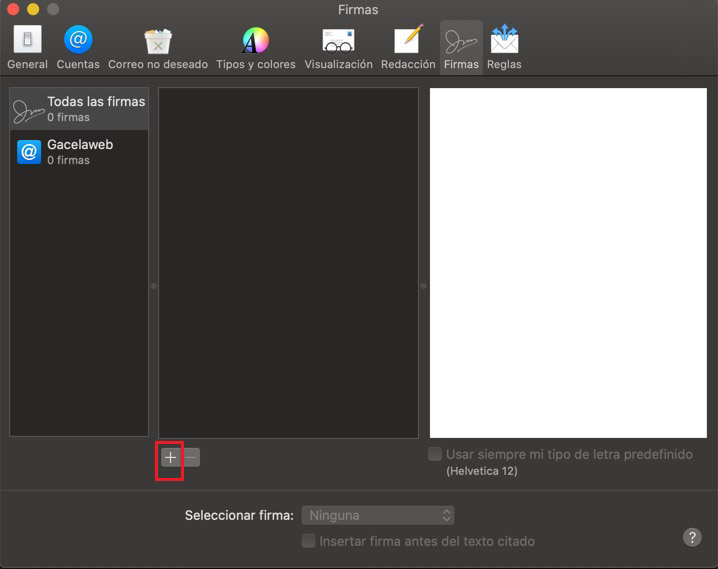


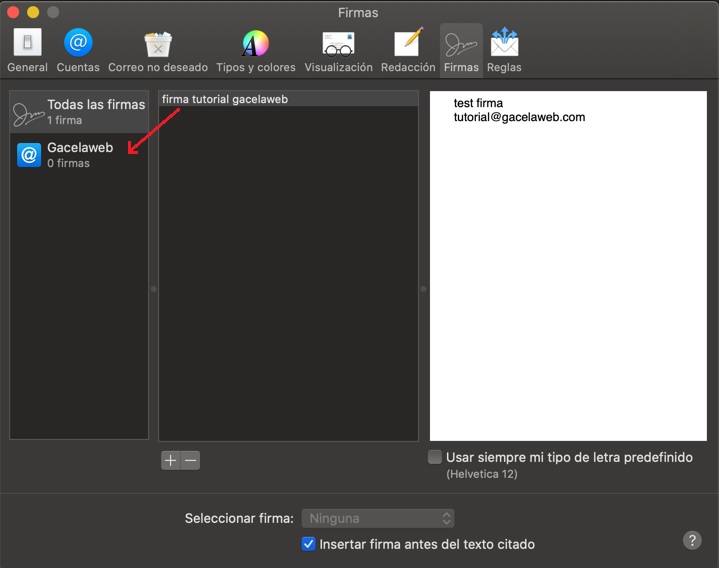

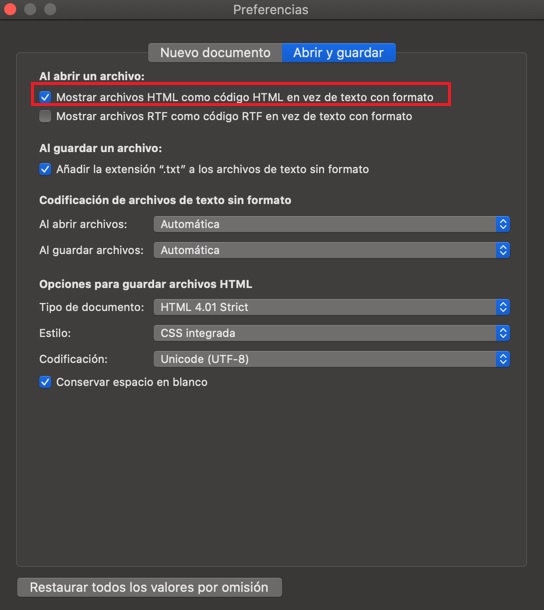
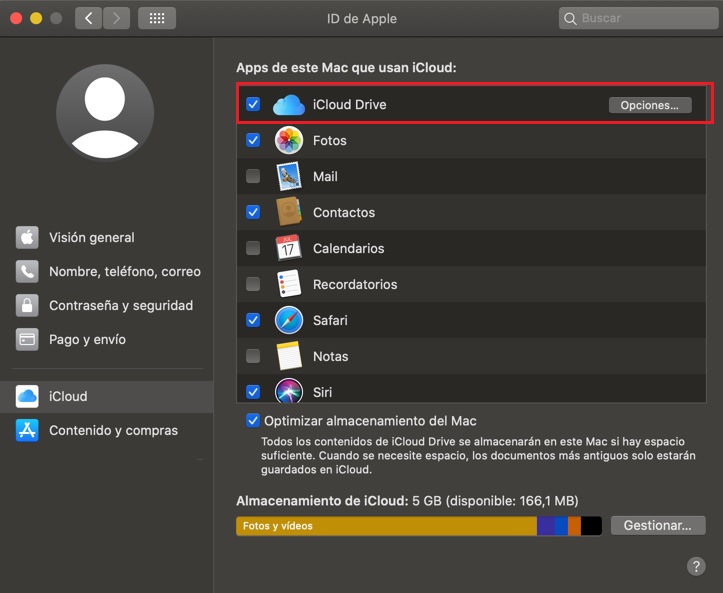

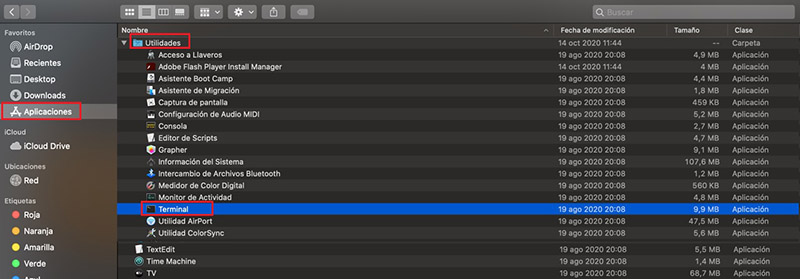
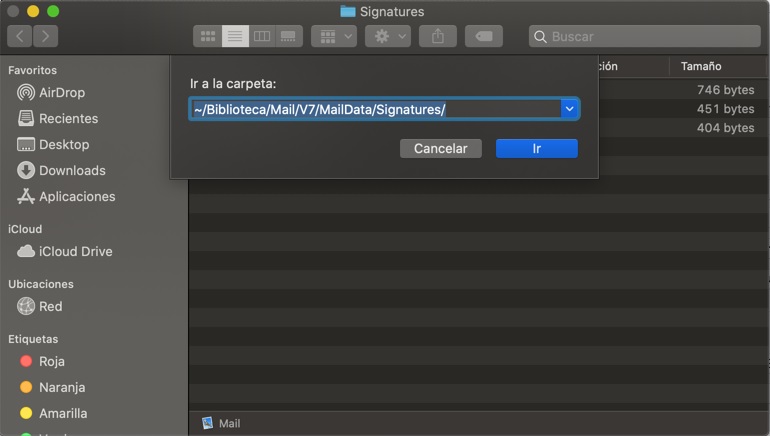



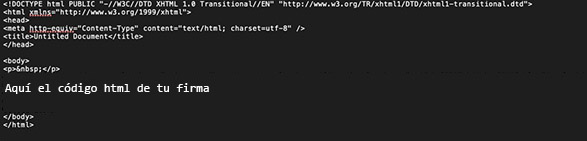
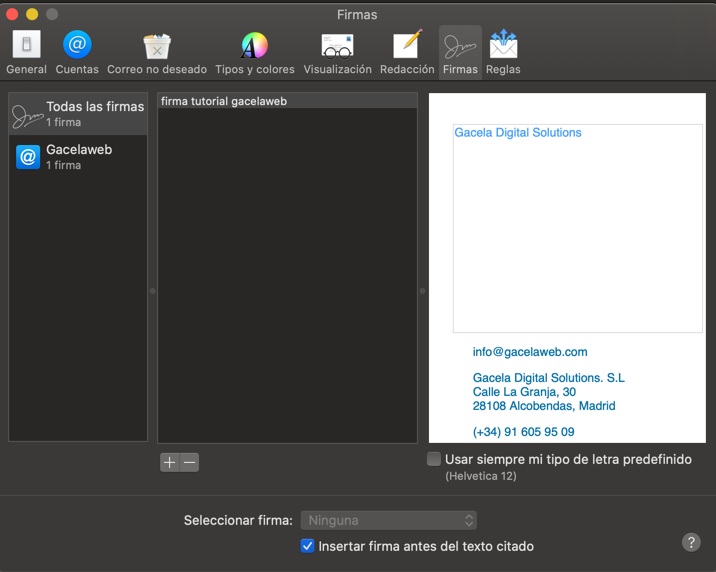
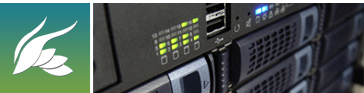




Arnaldo Rodríguez
Hola! En mi caso, al final cuando abro Mail, me doy cuenta que el archivo de firma es modificado a su versión anterior. Es decir, después de incluir mi código html y guardar el archivo, mail lo vuelve a su versión anterior cuando lo abro de nuevo. Cómo puedo hacer para que Mail mantenga mi archivo editado?
Gacelaweb1
Hola Arnaldo,
En primer lugar, gracias por tu consulta.
Te explicamos lo que debes hacer para que Mail no reescriba tu firma anterior:
– Una vez abres el archivo e introduces tu código html en la parte superior de la ventana aparecerá el título del archivo y a su lado, podrás ver ‘Modificado’, tienes que hacer clic sobre ‘Modificado’.
– Cuando lo hayas hecho, se abrirá una ventana en la que te aparecerá una opción que se llama ‘Bloqueado’ y la cual estará en ese momento desactivada, habrá que activar la opción.
De esta manera, Mail guardará tu firma actual modificada y no la sobreescribirá.
Esperamos que estos consejos te sirvan de ayuda.
Un saludo,
El equipo de Gacelaweb.